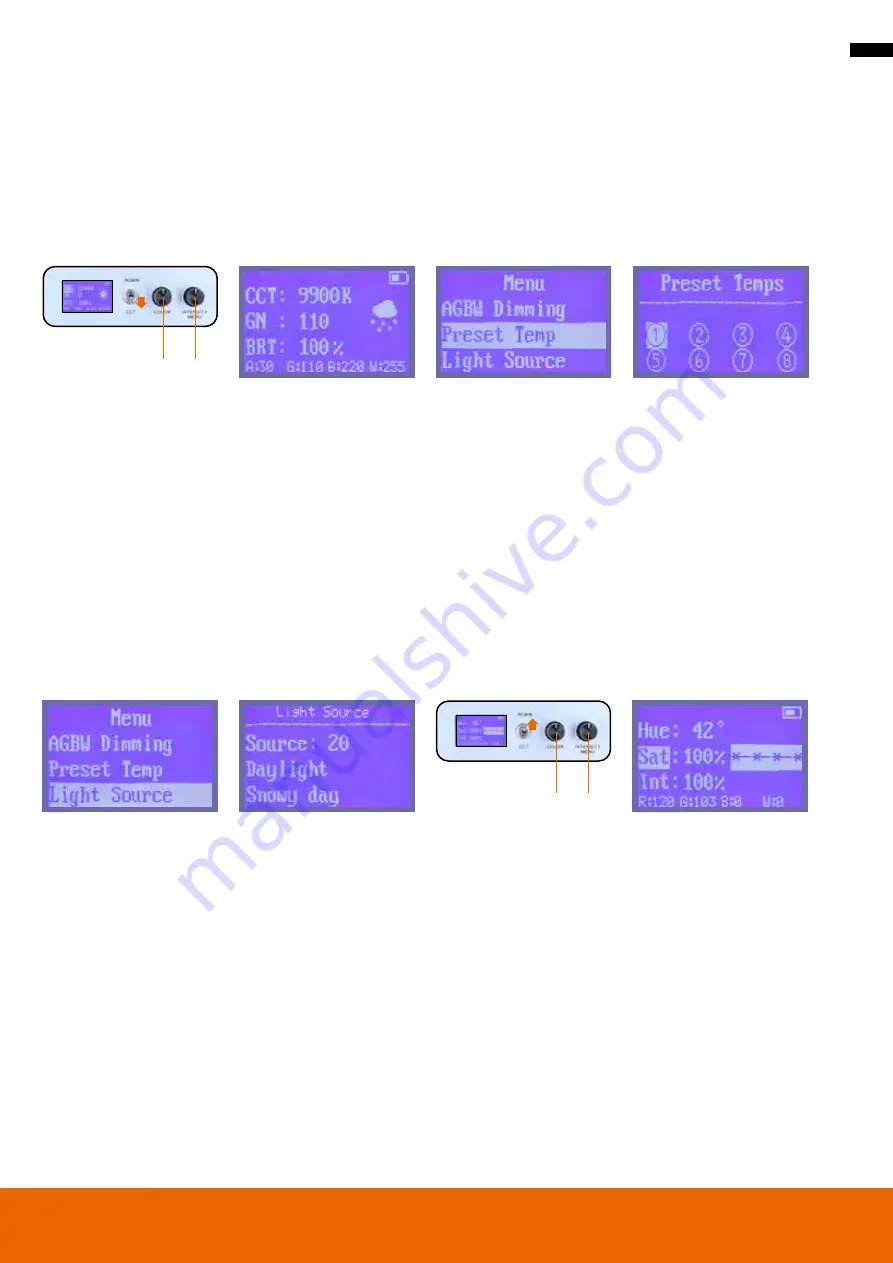
3
Anstatt die Farbtemperatur der LED-Lichter manuell einzustellen,
können Sie auch auf verschiedene Motivprogramme zurückgreifen.
Hierbei handelt es sich um voreingestellte Lichtsituationen.
Drücken Sie den Einstellknopf (B) und wählen Sie durch drehen
des Einstellknopfes (B) das Menü „Light Source“ aus. Drücken Sie
die Einstellknopf (B) erneut um die Funktion auszuwählen.
Wählen Sie jetzt durch drehen des Einstellknopfes (B) ein
Motivprogramm.
12: Fluoreszierendes weiches Weiß 3200K
13: Fluoreszierendes Warmweiß 3600K
14: Fluoreszierendes Weiß 4300K
15: Fluoreszierendes Tageslicht 5000K
16: Kamera-Blitzlicht 5500K
17: Fluoreszierendes Tageslicht 6700K
18: Tageslicht bewölkt 7300K
19: Tageslicht Schatten 8400K
20: Tageslicht Schnee 9500K
• Stellen Sie nach dem Einschalten den Schalter auf „RGBW“.
• Drehen Sie den Einstellknopf (A) nach links oder rechts um
zwischen den 360 Farben zu wechseln.
• Drücken Sie den Einstellknopf (A) um die Sättigung der Farbe
einzustellen. Im Display ist der Menüpunkt „Sat“ hervor-
gehoben.
• Drehen Sie den Einstellknopf (A) im Uhrzeigersinn, um die Sätti-
gung zu erhöhen (0 – 100 %) und gegen den Uhrzeigersinn, um
die Sättigung zu verringern.
• Drehen Sie den Einstellknopf (B) im Uhrzeigersinn, um die In-
tensität zu erhöhen (0 / 20 – 100 %) und gegen den Uhrzeiger-
sinn, um die Intensität zu reduzieren.
Anpassen von Farbtemperatur und Helligkeit:
• Stellen Sie nach dem Einschalten den Schalter auf „CCT“.
• Drehen Sie den Einstellknopf (A) nach links oder rechts um den
Kelvin-Wert zu erhöhen oder zu verringern.
• Die Farbtemperatur kann zwischen 3200K und 9999K in hunder-
ter Schritten eingestellt werden.
• Drücken Sie den Einstellknopf (A) um den Grünanteil der ge-
wählten Farbtemperatur zu erhöhen.
• Im Display ist der Menüpunkt „GN“ hervorgehoben und der
Grünanteil kann durch drehen des Einstellknopfes (A) an die
Lichtsituation angepasst werden.
• Die Helligkeit kann mit dem Einstellknopf (B) zwischen 0 und
100% eingestellt werden (Schritte: 20%, 21%, 22%, 23%, 24%,
25%, …)
Farbtemperaturen und Helligkeit abspeichern:
• Sie haben die Möglichkeit bis zu 8 verschiedene Farbprofile ab-
zuspeichern.
• Wählen Sie Ihre gewünschte Farbtemperatur und Helligkeit.
• Drücken Sie dann den Einstellknopf (B) und wählen Sie durch
drehen des Einstellknopf (B) das Menü „Preset Temp“. Drücken
Sie den Einstellknopf (B) erneut, um die Funktion auszuwählen.
• Drehen Sie jetzt den Einstellknopf (A) um die verschiedenen
Speicherplätze auszuwählen.
• Zum Speichern der eingestellten Farbtemperatur und Helligkeit
drücken Sie den Einstellknopf (A) einmal.
• Zum Abrufen der abgespeicherten Einstellungen drücken Sie
auf den Einstellknopf (B) wählen Sie das Menü „Preset Temp“
und wählen Sie den Speicherplatz durch Drehen des Einstell-
knopfes (A).
CCT – Farbtemperatur Modus
Motivprogramme
HUE – RGB Modus
A
B
A
B
Rollei Lumen App
Verbindung mit dem Smartphone
1. Aktivieren Sie Bluetooth
®
* an Ihrem Smartphone.
2. Schalten Sie das Rollei Lumen Pro RGB ein.
3. Öffnen Sie die „Rollei Lumen“ App, die Verbindung mit dem
Smartphone wird automatisch hergestellt.
• Hinweis: Die Verbindung wird mit Hilfe des „Bluetooth
®
* Low
Energy“ (BLE) hergestellt. Hierfür ist eine Standort-Freigabe der
App notwendig. Die Verbindung zu dem LED-Licht wird direkt
in der App Hergestellt.






























